Proprio come puoi perdere il tuo iPhone or iPad, può succedere che dimentichi il tuo computer o ti venga rubato. Ecco perché è necessario che tu abbia il Find My Mac opzione configurata, perché in questo modo, nel caso accada, sarai in grado di individuarla in pochi semplici passaggi. In questo post ti diciamo come puoi configurarlo.
Configura Trova il mio Mac

Affinché in caso di smarrimento o furto tu possa ritrovare il tuo computer in pochi minuti, devi avere l'opzione Trova il mio Mac attivata. Come in altri Apple dispositivi come iPhone o iPad, questa opzione ti consente di trovare il tuo dispositivo attraverso qualsiasi altro. Funziona esattamente come su altri dispositivi Apple e può essere molto utile se sei una persona che va ovunque con il tuo computer o se sei un po' distratto e puoi perderlo o dimenticarlo ovunque.
A cosa serve Trova il mio Mac?
Come abbiamo detto prima, questa opzione viene utilizzata in modo che tu possa trovare il tuo computer in caso di furto o smarrimento. È vero che è difficile perdere un laptop, ma puoi dimenticarlo da qualche parte, dentro uno zaino o una borsa. Ecco perché è importante che questa opzione sia sempre attiva. Non apporta grandi modifiche al funzionamento del tuo Mac, quindi non hai scuse per non attivarlo.
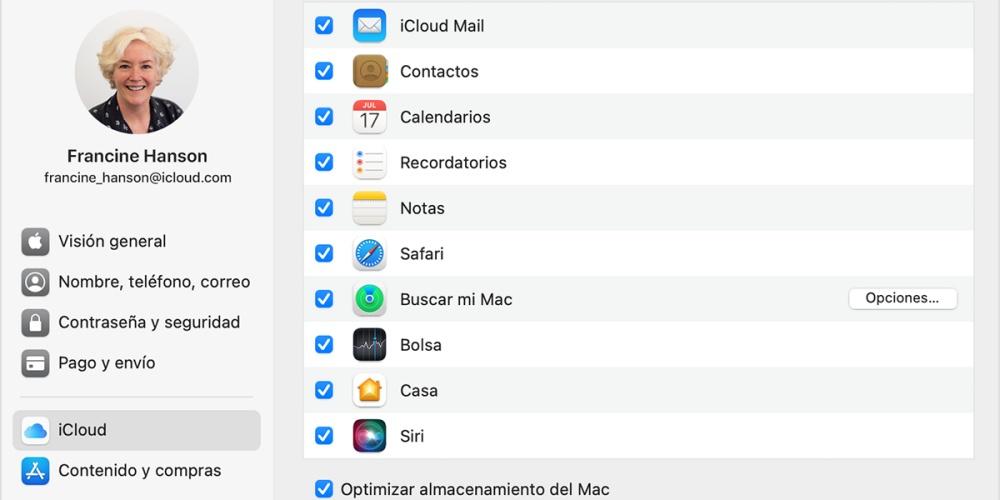
Sicuramente sai già come funziona questo sistema su un iPhone, visto che a un certo punto tutti abbiamo dovuto cercare un cellulare, il nostro o quello di un amico o conoscente. Su Mac funziona in modo abbastanza simile, devi solo attivarlo e con il tuo account iCloud sarai in grado di localizzarlo.
Passaggi da seguire per configurarlo
- Sul tuo Mac, scegli Menu Apple > Preferenze di Sistema, quindi fai clic su iCloud. Se ti viene chiesto di accedere, inserisci il tuo ID Apple o, se non ne hai uno, fai clic su Crea un nuovo ID Apple e segui le istruzioni.
- Seleziona Trova il mio Mac. Se ti viene chiesto di confermare che Trova il mio Mac utilizza la posizione del tuo Mac, fai clic su Consenti.
- Se viene visualizzato un pulsante Dettagli accanto a Trova il mio Mac, fai clic sul pulsante, scegli "Apri sicurezza e privacy", quindi scegli "Attiva servizi di localizzazione".
- Il pulsante Dettagli viene visualizzato se i servizi di localizzazione sono disattivati nelle preferenze Sicurezza e privacy.
Se "Attiva servizi di localizzazione" è disattivato nelle preferenze "Sicurezza e privacy", fai clic sull'icona del lucchetto e inserisci il nome e la password di un amministratore del computer. - Per una maggiore sicurezza, assicurati che tutti gli account utente dispongano di password complesse e che l'accesso automatico sia disattivato nelle preferenze Utenti e gruppi.
Per istruzioni, consulta Modifica della password di accesso sul Mac. Per aprire le preferenze Utenti e gruppi, scegli menu Apple > Preferenze di Sistema, quindi fai clic su Utenti e gruppi.
Quindi puoi localizzarlo
Quando devi trovare e proteggere il tuo Mac scomparso, esegui una delle seguenti operazioni:
- Usa un altro computer : Vai su icloud.com/find per utilizzare l'app Trova il mio iPhone su iCloud.com. Usa un browser web per Mac o Windows che soddisfi i requisiti di sistema di iCloud.
- Usa un dispositivo iOS - Usa l'app Trova il mio iPhone.
Per ulteriori informazioni, tocca Aiuto nell'app Trova il mio iPhone.
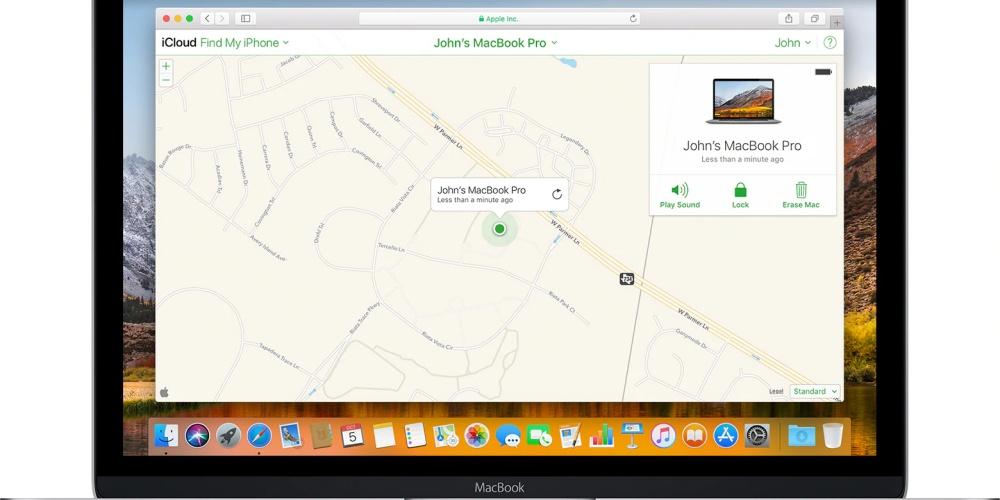
Con l'app Trova il mio iPhone su iCloud.com o su un iOS dispositivo, puoi:
- Trova il tuo Mac su una mappa: Visualizza la posizione approssimativa del tuo Mac quando è connesso a una rete Wi-Fi.
- Riproduci un suono con il tuo Mac: Se pensi di aver perso il tuo Mac da qualche parte nelle vicinanze, puoi farlo riprodurre un suono per aiutarti a trovarlo. Questa opzione è più comunemente utilizzata su dispositivi Apple più piccoli, come l'Apple Watch.
- Blocca il tuo Mac: Se non riesci a trovare il tuo Mac, puoi bloccarlo con un passcode in modo che nessun altro possa usarlo. Questo potrebbe essere il primo passo da seguire se sospetti che possa essere stato rubato o se non desideri che nessuno conosca le informazioni che hai salvato.
- pulire Mac - Cancella tutto da remoto sul tuo Mac e bloccalo con un passcode in modo che nessun altro possa usarlo.
Prima di cancellare il tuo Mac, prova a trovarlo su una mappa e fallo riprodurre un suono. Dopo averlo rimosso, non sarai in grado di utilizzare Trova il mio iPhone per questi processi. Tuttavia, puoi vedere la posizione in cui eri connesso l'ultima volta a una rete Wi-Fi.
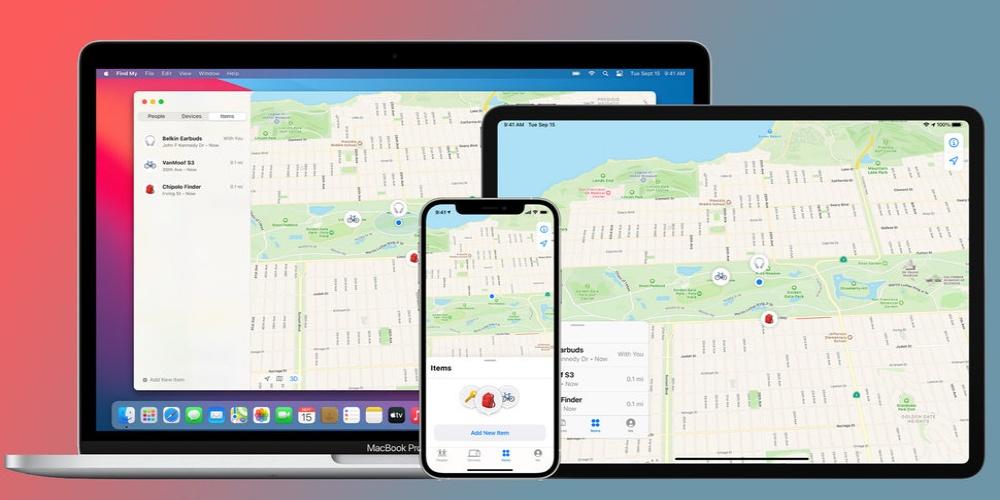
Tieni presente che se il tuo Mac è spento o offline quando tenti di eseguire una delle operazioni precedenti, le azioni vengono eseguite la prossima volta che il computer si connette a Internet. Per questo motivo devi assicurarti che abbia una connessione a Internet, perché se provi a cercarla e non ce l'ha, non servirà a niente e dovrai guardare l'app tutto il giorno lungo.
Se non riesci a trovare il tuo Mac o non hai configurato Dov'è
Trova il mio Mac è l'unico servizio Apple che può aiutarti a rintracciare o localizzare un Mac scomparso. Se non hai configurato Trova il mio Mac prima di perderlo o se non riesci a trovarlo, questi passaggi potrebbero aiutarti a proteggere i tuoi dati:
- Modifica la password dell'ID Apple per impedire a chiunque di accedere ai dati di iCloud o di utilizzare altri servizi (come iMessage o iTunes) dal tuo Mac.
- Modifica le password per altri account che utilizzi con il tuo Mac, come account di posta elettronica, bancari e di social network come Facebook o Twitter.
- Segnala lo smarrimento o il furto del tuo Mac alla polizia. Potrebbe essere richiesto il numero di serie del computer. Puoi trovare queste informazioni sulla confezione originale o sulla ricevuta che hai ricevuto quando hai acquistato il tuo Mac.
- Un'altra opzione che puoi fare è cercare sui siti Web per l'acquisto e la vendita di prodotti di seconda mano. Non sarebbe la prima volta che un utente recupera il proprio dispositivo rubato grazie a questo tipo di portale.